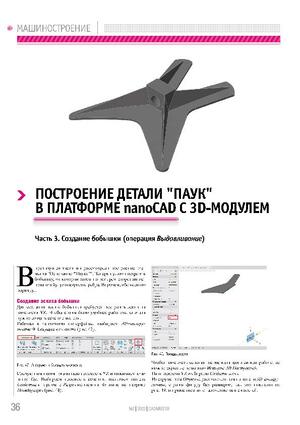В предыдущей части мы рассмотрели построение элемента «Основание „Паука“». Теперь нужно построить бобышку, от которой затем по четырем сторонам основания будут построены ребра. Впрочем, обо всем по порядку…
Создание эскиза бобышки
Для создания эскиза бобышки требуется построить эскиз на плоскости YZ. Чтобы с ним было удобнее работать, сначала нужно создать сечение модели.
Работая в ленточном интерфейсе, выбираем 3D-инструменты → Секущая плоскость (рис. 47).
Следующим шагом указываем плоскость YZ и нажимаем клавишу Esc. Выбираем плоскость сечения, вызываем панель Свойства и в разделе Разрез меняем на Да значение в строке Псевдоразрез (рис. 48).
Чтобы плоскость сечения не мешала дальнейшей работе, ее можно скрыть с помощью Истории 3D Построений.
На плоскости YZ выбираем Создать эскиз.
Инструментом Отрезок, расположенным на панели 3D-инструменты, строим фигуру без размеров, как это показано на рис. 49, и применяем автоналожение зависимостей.
Задаем размер от начала координат до верхней границы эскиза бобышки: 1534 (рис. 50).
Проецируем линию перехода, как это показано на рис. 51.
Результат нанесения размеров на эскиз представлен на рис. 52.
Вызываем операцию 3D Выдавливание, нажимаем кнопку Эскиз и указываем эскиз. Нажимаем кнопку Тело, указываем на основание «Паука», задаем расстояние (150 мм) и направление (в обе стороны). Нажимаем ОК (рис. 53).
В свойствах сечения меняем на Нет значение в строке Псевдоразрез.
Примечание. При выдавливании кнопка Тело одним действием создает единое тело. Если не нажать эту кнопку, «Бобышка» и «Основание „Паука“» будут построены как два отдельных объекта. В таком случае их можно будет объединить, используя операцию Объединение, находящуюся на вкладке 3D-инструменты, но лучше это сделать сразу при выдавливании. В нашем случае без операции Объединение построение выглядит более аккуратным, но из этого не следует, что инструментом Объединение нужно пренебрегать.
На рис. 54 показано дерево построения с объединением в инструменте Выдавливание.
Примечание. При создании деталей в истории 3D-построений должно находиться одно тело. Если тел несколько, их нужно объединить либо в процессе построения, либо, используя инструмент Объединение, по завершении этого процесса.
Итоговый результат построения представлен на рис. 55.
Бобышка построена, и теперь нам предстоит самое интересное — построение ребер…
ведущий технический специалист
ООО «Нанософт разработка»